Как превратить живое фото в GIF [метод по умолчанию и стороннее приложение]
Вы когда-нибудь задавались вопросом, как добавить дополнительную дозу волнения к вашим живым фотографиям? Преобразование живых фотографий в GIF-файлы дает ряд преимуществ, которые сделают ваши моменты еще более интересными и интересными. Живые фотографии в основном совместимы с устройствами iOS, а люди могут просматривать GIF-файлы на разных устройствах, что расширяет охват вашего контента. Живые фотографии захватывают несколько секунд действия, и теперь вы можете превратить это действие в забавный зацикленный GIF-файл. Давайте рассмотрим, как включить Live Фотографии в GIF-файлы поделиться с семьей, друзьями и в социальных сетях.
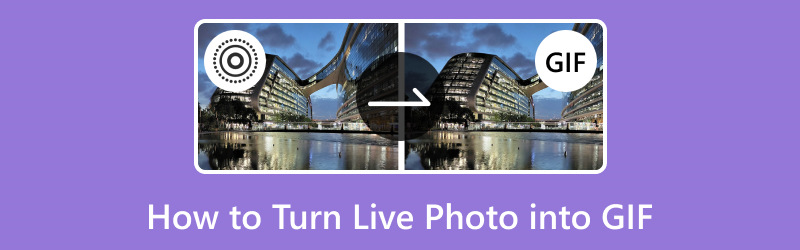
СОДЕРЖИМОЕ СТРАНИЦЫ
Часть 1. Превратите живые фотографии в GIF-файлы на iPhone
Знаете ли вы, что живые фотографии на iPhone можно сделать еще веселее? Вы можете превратить их в движущиеся изображения, называемые GIF-файлами. Эти GIF-файлы в интересной и анимированной форме показывают особые моменты ваших живых фотографий. Давайте узнаем, как легко преобразовать живые фотографии в GIF-файлы и поделиться ими с друзьями.
Ниже приведены инструкции по превращению Live Photo в GIF-файлы по умолчанию:
Шаг 1. Откройте приложение «Фото» на своем iPhone. Он похож на разноцветный цветок.
Шаг 2. Прокрутите свои фотографии и найдите живое фото, которое вы хотите превратить в GIF. Живые фотографии имеют небольшой ЖИТЬ метка в верхнем левом углу.
Шаг 3. Найдя живое фото, нажмите на него, чтобы открыть. Затем проведите пальцем вверх по фотографии, чтобы открыть некоторые варианты. Вы увидите несколько вариантов анимации, например Прямой эфир, Петля, а также Подпрыгивать. Нажмите на Петля для создания GIF.
Шаг 4. После нажатия кнопки «Зациклить» ваша живая фотография будет преобразована в GIF. Чтобы сохранить его, нажмите кнопку Совместное использование Кнопка — поле со стрелкой вверх в левом нижнем углу экрана.
Шаг 5. Появится меню обмена. Вы можете поделиться GIF-файлом с кем-нибудь с помощью приложений для обмена сообщениями или социальных сетей или сохранить его на своем устройстве. Чтобы сохранить, выберите Сохранить видео.
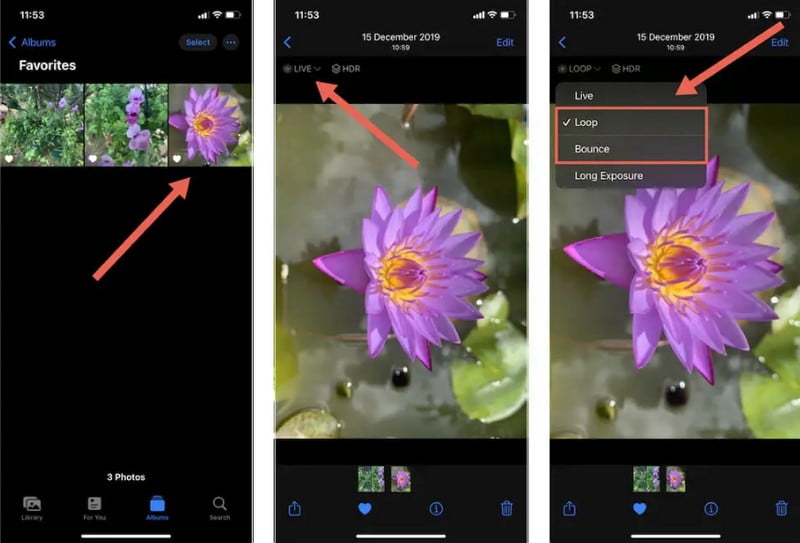
Часть 2. Превратите живые фотографии в GIF-файлы с помощью стороннего инструмента
Вы когда-нибудь слышали о Giphy? Это классный инструмент, который позволяет находить и создавать GIF-файлы. С помощью Giphy вы можете найти GIF-файлы, чтобы выразить себя, или даже превратить свои живые фотографии в GIF-файлы. Это интересный способ добавить к вашим изображениям немного анимации и поделиться ими с другими. Вы можете превратить свои памятные моменты в привлекательные GIF-файлы, которыми можно поделиться в Интернете, отправить друзьям или развлечься.
Ниже приведены инструкции по преобразованию Live Photo в GIF с помощью Giphy:
Шаг 1. Сначала вам нужно установить приложение Giphy. Если у вас его нет, загрузите его в App Store. После установки перейдите к открытию приложения.
Шаг 2. Найдите кнопку с надписью Создайте в нижнем углу экрана, а затем щелкните по нему. Выбирать Загрузите живое фото из вариантов.
Шаг 3. Вы увидите свои фотографии. Найдите живое фото, которое хотите превратить в GIF, и нажмите на него. Вы можете выбрать, какую часть Live Photo вы хотите использовать в формате GIF. Перетащите маркеры, чтобы обрезать понравившуюся часть.
Шаг 4. Если хотите, вы можете написать слова на своем GIF-файле. Если все устраивает, нажмите Продолжить загрузку.
Шаг 5. Когда закончите, вы можете сохранить GIF на свой телефон или поделиться им в социальных сетях. Если вы хотите поделиться с кем-то своим GIF-файлом, Giphy предоставит вам ссылку для копирования и отправки.
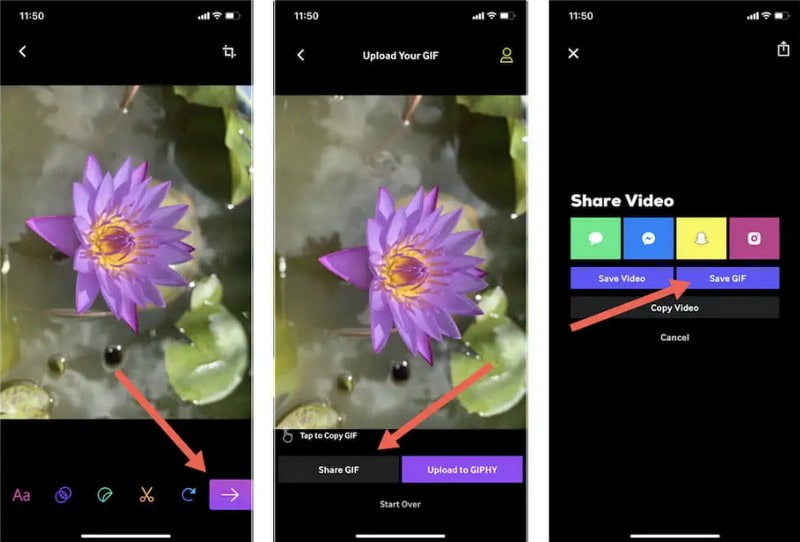
Часть 3. Рекомендация: лучший инструмент для преобразования фотографий в GIF
Видео конвертер Vidmore — это мощный, но удобный инструмент, конвертирующий различные медиаформаты, включая фотографии, в GIF-файлы. Он имеет интуитивно понятный интерфейс, что делает его доступным для всех уровней, от новичков до профессиональных пользователей.
Vidmore Video Converter имеет встроенный GIF Maker, позволяющий быстро преобразовывать фотографии в анимированные GIF-файлы. Он поддерживает различные форматы изображений, что делает его универсальным выбором для преобразования GIF-файлов из разных типов фотографий. Он предлагает простой способ конвертировать GIF-файлы с использованием ваших фотографий, что делает их идеальными для публикации в социальных сетях, приложениях для обмена сообщениями или для личного удовольствия. Кроме того, он предлагает возможность сохранять ваши GIF-файлы в разных размерах и качестве, что позволяет оптимизировать их для различных платформ и вариантов использования.
Шаг 1. Загрузите программу с официального сайта Vidmore Video Converter. После скачивания установите программу на свой компьютер для полного доступа. Когда закончите, откройте программу, чтобы начать.
Шаг 2. Перейдите к Ящик для инструментов вкладку в верхней строке меню. Он представит несколько наборов инструментов и выберет GIF Maker из списка.
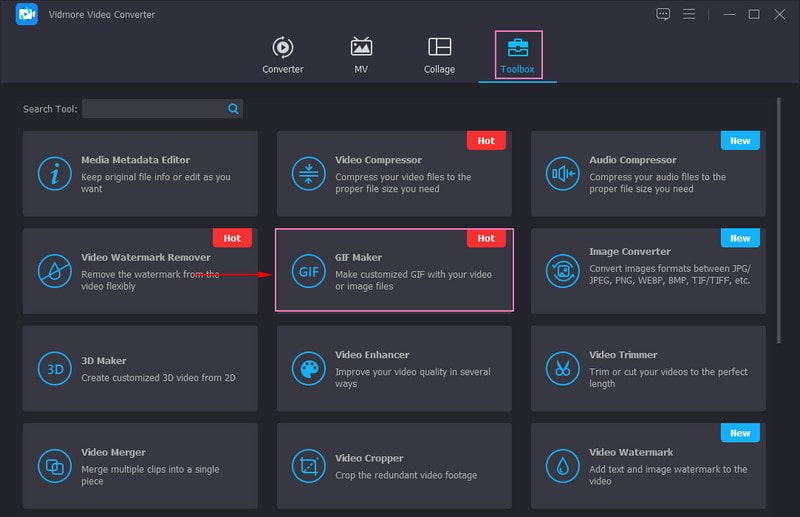
Шаг 3. После выбора появится новое окно, в котором вам будет предложено выбрать, добавить ли видео или изображения. Поскольку ваша задача — конвертировать фотографию в GIF, выберите Фото в GIF из вариантов. Затем выберите фотографии на локальном диске, которые вы хотите превратить в GIF-файлы.
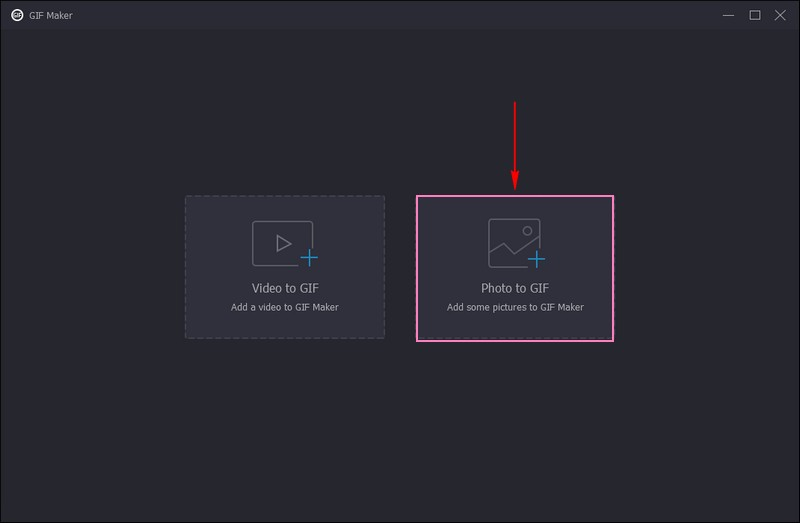
Шаг 4. На экране появится небольшое окно, в котором вы сможете изменить Настройки вывода. Помимо формата, вы можете изменить свой разрешение, Частота кадров, а также Режим масштабирования из представленных вариантов. Чтобы зациклить GIF, поставьте галочку рядом с «Циклической анимацией», чтобы включить ее. После завершения нажмите кнопку в порядке кнопку, чтобы применить изменения.
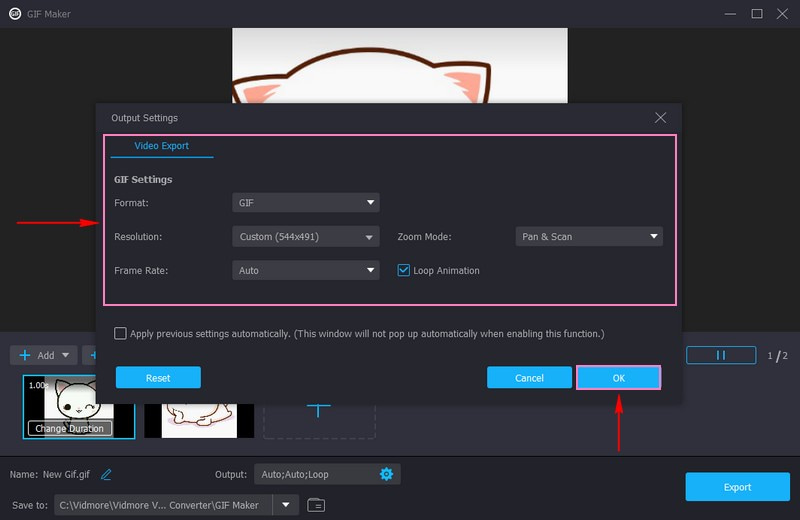
Шаг 5. Вы можете увидеть, как фотографии превращаются в GIF на экране предварительного просмотра. Если все устраивает, нажмите кнопку Экспорт Кнопка, чтобы сохранить преобразованные фотографии в формате GIF на локальном диске.
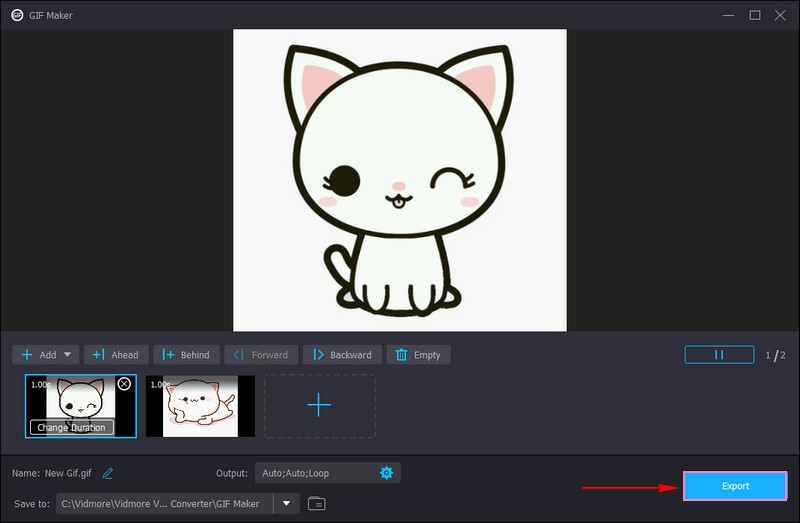
Часть 4. Часто задаваемые вопросы о преобразовании живых фотографий в GIF
Как сделать GIF из фотографий на iPhone?
Откройте приложение «Фото» на своем iPhone. Найдите и нажмите на фотографии, которые хотите использовать в GIF. Вы можете выбрать несколько фотографий, нажав на каждую. Выбрав фотографии, найдите кнопку «Поделиться». В меню обмена пролистывайте параметры, пока не найдете «Анимация» или «GIF», и нажмите на них. После этого нажмите кнопку «Сохранить», и ваш iPhone сотворит чудеса и создаст для вас GIF.
Как превратить Live Photo в цикл?
Найдите и откройте приложение «Фото» на своем iPhone. Выберите живое фото, которое хотите превратить в цикл. Откройте Live Photo, щелкнув по нему. Проведите пальцем вверх по фото, чтобы увидеть несколько вариантов. Найдите Loop среди появившихся опций и нажмите на него. Как и короткое повторяющееся видео, ваша Live Photo теперь будет воспроизводиться в цикле.
Какое приложение для iPhone может создавать GIF?
Приложения для iPhone, которые могут создавать GIF, — это Giphy, ImgPlay, PicGIF, Boomerang и GIF Maker от Momento.
Могу ли я превратить Live Photos в GIF-файлы на устройствах Android?
Преобразование живых фотографий в GIF-файлы — функция, доступная в основном на iPhone. Хотя некоторые сторонние приложения могут предлагать аналогичные функции на устройствах Android, чаще всего они связаны с iOS.
Сохраняют ли GIF-файлы, созданные из Live Photos, звук?
GIF-файлы обычно не поддерживают звук, поэтому любой звук, записанный в Live Photo, не будет присутствовать в GIF-файле.
Вывод
Теперь вы узнали как конвертировать живое фото в GIF с помощью нескольких кликов. С помощью этого простого процесса вы сможете пережить любимые моменты по-новому. Более того, он научил вас конвертировать фотографии в GIF-файлы с помощью Vidmore Video Converter. Он предлагает простой процесс его изготовления, и благодаря этому вы не запутаетесь в рабочем процессе. Итак, начните создавать свои собственные GIF-файлы из фотографий, и пусть начнется веселье!


